主要な作成ツール
線分

直線を作図できます。独立したセグメントです。
垂線を作成したい場合は1点目を指示した後、SHIFT +右クリックでメニューを表示させて垂線を選択します。平行線を作図する場合はオフセットを使用します。
ポリライン
直線、円弧を組み合わせて作図できます。独立せず1連のセグメントになっています。円弧を組み合わせる場合は作図途中で下矢印キーを押素ことでメニューが表示されます。分解すると独立したセグメントになります。
円
円を作図します。デフォルトでは半径を指定するようになっています。直径を指定するには"D"を入力してエンターします。
またはリボン▼を押してメニューから選択します。
円弧
円弧を作図します。デフォルトでは始点・中心・終点の順番に指定します。
違う方法を行う場合はリボン▼を押してメニューから選択します。
長方形
四角形を作図します。基本的に1点目に任意の点をクリック、終点を座標値入力とします。例えば横4mの縦2mの長方形であれば2点目の時コマンド入力で@4000,2000と入力します。
ハッチング
ハッチングと呼ばれる図形の中に模様を作図します。操作としてはリボンからハッチングをクリック、閉じられた図形の内側をクリックして、ハッチングパターンを選択します。上手に表示させるためにはハッチングに合った尺度が重要となってきます。
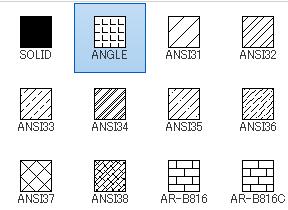
ブロック

オブジェクトを割り当てて名前を付けるか、またはブロックとして使用する図面を作成することによって、ブロックを作成することができます。
グループ

グループ化すると、1 つのまとまりとして操作する必要のある図形オブジェクトを簡単に組み合わせることができます。
AutoCAD操作説明書 MOBILE ▶ P C サイト